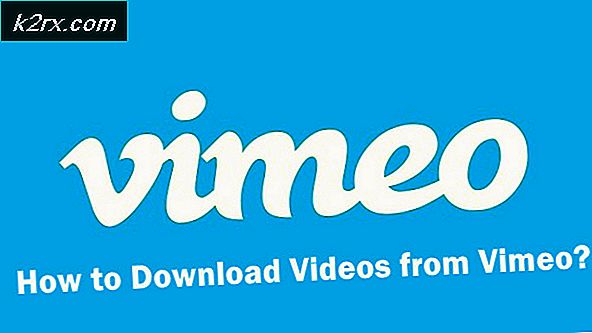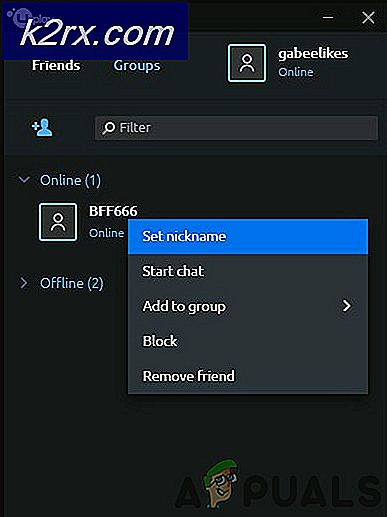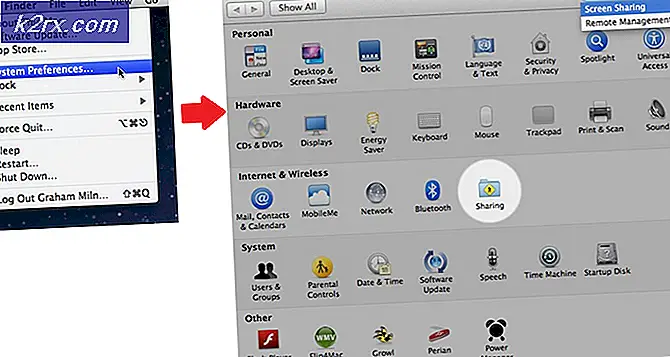Các bước để sử dụng nguồn cấp RSS trong IE 'Internet Explorer'
Nguồn cấp RSS cung cấp một cách tuyệt vời để nhận tin tức mới nhất từ các trang web ưa thích của bạn. Rất nhiều người, rõ ràng là, thích nhận cập nhật mới nhất trong nguồn cấp dữ liệu của họ. Đó là lý do tại sao bạn có tùy chọn để tự động làm mới nguồn cấp dữ liệu để giữ cho mọi thứ mới mẻ. Trong một số trường hợp, Nguồn cấp RSS có thể không tự động làm mới. Sẽ không có lỗi. Nó chỉ đơn giản là sẽ không làm mới sau thời gian làm mới của nó. Ví dụ: nếu bạn đã đặt thời gian làm mới tự động là 15 phút thì nguồn cấp dữ liệu sẽ làm mới sau 15 phút. Nhưng, trong trường hợp này, Nguồn cấp RSS sẽ không làm mới. Nguồn cấp dữ liệu sẽ làm mới nếu bạn làm theo cách thủ công. Cũng lưu ý rằng vấn đề này chỉ xảy ra với người dùng Internet Explorer.
Có thể có nhiều thứ có thể gây ra vấn đề này. Có thể có sự cố với trình lên lịch tác vụ hoặc tác vụ (nguồn cấp dữ liệu) có thể bị hỏng. Vấn đề cũng có thể được gây ra bởi một vấn đề với đồng bộ hóa nguồn cấp dữ liệu. Cuối cùng, một vấn đề với cơ sở dữ liệu nguồn cấp dữ liệu cũng có thể là một lý do đằng sau điều này. Vì vậy, có một vài điều cần được kiểm tra để xác nhận thủ phạm thực sự đằng sau vấn đề này. Vì vậy, bắt đầu với phương pháp 1 và tiếp tục đi cho đến khi vấn đề được giải quyết. Các phương pháp khác nhau sẽ hoạt động tùy thuộc vào lý do gây ra sự cố.
Đặt lại cài đặt Internet Explorer cũng đã hoạt động đối với một vài người dùng. Dưới đây là các bước để đặt lại Internet Explorer
- Giữ phím Windows và nhấn R
- Nhập inetcpl. cpl và nhấn Enter
- Nhấp vào tab Nâng cao
- Nhấp vào Đặt lại Cài đặt này sẽ nằm trong phần Cài đặt của Internet Explorer
- Nhấp vào Đặt lại lần nữa để xác nhận
- Nhấp vào ok và đóng cửa sổ
- Khởi động lại
Bây giờ hãy kiểm tra xem các nguồn cấp dữ liệu có đang cập nhật hay không.
Phương pháp 1: Kiểm tra vấn đề đồng bộ hóa nguồn cấp dữ liệu
Sự cố này có thể do sự cố đồng bộ hóa với nguồn cấp dữ liệu gây ra. Những loại vấn đề này có thể xảy ra khi có sự cố với nguồn cấp dữ liệu hoặc nguồn cấp dữ liệu bị hỏng. Vì vậy, hãy làm theo các bước dưới đây để kiểm tra xem có vấn đề với đồng bộ hóa nguồn cấp dữ liệu hay không. Khi chúng tôi tìm thấy sự cố, chúng tôi sẽ cung cấp các bước để giải quyết vấn đề đồng bộ hóa.
- Nhấn phím Windows một lần
- Gõ dấu nhắc lệnh trong thanh tìm kiếm của Windows
- Nhấp chuột phải vào dấu nhắc lệnh từ kết quả tìm kiếm và chọn Run as administrator
- Nhập lược đồ / truy vấn | findstr / i user_feed và nhấn Enter
Bây giờ hãy kiểm tra xem có lỗi nào được hiển thị trong kết quả không. Các lỗi mà bạn có thể thấy được đưa ra dưới đây
L ERI: Hình ảnh nhiệm vụ bị hỏng hoặc bị giả mạo.
L ERI: Không thể tải tác vụ: User_Feed_Synchronization- {.
Nếu bạn thấy lỗi thì điều đó có nghĩa là nhiệm vụ của bạn bị hỏng. Bạn có thể dễ dàng khắc phục sự cố này bằng cách nhập các lệnh được cung cấp bên dưới
- Hãy chắc chắn rằng bạn vẫn còn trong dấu nhắc lệnh. Nếu, vì lý do nào đó, bạn đã đóng dấu nhắc lệnh rồi làm theo các bước ở trên để mở dấu nhắc lệnh với quyền quản trị viên.
- Loại msfeedssync tắt và nhấn Enter
- Loại msfeedssync bật và nhấn Enter
Sau khi thực hiện, bạn nên được tốt để đi. Vấn đề đồng bộ hóa nguồn cấp dữ liệu của bạn sẽ được giải quyết ngay bây giờ.
Phương pháp 2: Sửa cơ sở dữ liệu nguồn cấp dữ liệu RSS bị hỏng
Nếu phương pháp 1 không hoạt động cho bạn thì vấn đề có thể là với cơ sở dữ liệu nguồn cấp dữ liệu. Đôi khi cơ sở dữ liệu có thể bị hỏng. Nó là khá bình thường đối với những thứ và các tập tin để bị hỏng vì vậy nó có thể không liên quan trực tiếp đến một cái gì đó bạn đã làm.
Vì vậy, hãy làm theo các bước dưới đây để sửa lỗi tham nhũng của Cơ sở dữ liệu RSS
- Điều đầu tiên bạn cần làm là xuất tất cả các nguồn cấp dữ liệu từ Internet Explorer. Vì vậy, mở Internet Explorer
- Nhấn phím Alt một lần
- Nhấp vào Tệp và chọn Nhập và xuất
- Chọn Xuất sang tệp và nhấp Tiếp theo
- Chọn tùy chọn Nguồn cấp dữ liệu và nhấp Tiếp theo
- Nhấp vào Duyệt qua và điều hướng đến vị trí bạn muốn xuất tệp. Xuất nó sang một nơi nào đó như Máy tính để bàn, nơi bạn có thể dễ dàng truy cập lại vì chúng tôi sẽ phải sử dụng chúng sau một vài bước.
- Khi bạn hoàn tất, hãy nhấp vào Lưu rồi nhấp vào Xuất
Bây giờ bạn đã xuất nguồn cấp dữ liệu, đã đến lúc xóa cơ sở dữ liệu.
Trước khi bạn làm theo các bước dưới đây, hãy đảm bảo các thư mục ẩn của bạn đang hiển thị trong trình khám phá. Bạn có thể không thực hiện được các bước dưới đây nếu một số thư mục bị ẩn. Vì vậy, hãy làm theo các bước sau để Hiển thị các thư mục ẩn
- Giữ phím Windows và nhấn E
- Windows 10 và 8, 8.1
- Trong khi bạn đang ở trong Windows Explorer, Nhấp vào Xem
- Chọn tùy chọn Ẩn mục trong phần Hiển thị / Ẩn
- Windows Vista, XP, 7
- Nhấn phím ALT (bỏ qua điều này cho Windows XP)
- Nhấp vào Công cụ
- Chọn tùy chọn thư mục
- Nhấp vào tab Chế độ xem
- Chọn tùy chọn Hiển thị các tập tin và thư mục ẩn (trong phần Cài đặt Nâng cao). Xác nhận bất kỳ lời nhắc bổ sung nào
- Nhấp vào Áp dụng rồi chọn Ok
Sau khi hoàn tất, hãy làm theo các bước được cung cấp bên dưới
- Đảm bảo rằng Internet Explorer của bạn đã bị đóng
- Giữ phím Windows và nhấn E
- Loại C: \ Users \ Tên người dùng của bạn \ AppData \ Local \ Microsoft \ Feeds trong thanh địa chỉ nằm ở trên cùng và nhấn Enter. Lưu ý: Thay thế tên người dùng bằng tên người dùng thực của bạn. Bạn cũng có thể chỉ cần điều hướng đến vị trí này bằng cách vào ổ C -> double click Users -> double click vào thư mục username -> double click AppData -> kích đúp Local -> double click Microsoft -> double click Feeds. Lưu ý: Trong Windows XP, vị trí của nguồn cấp dữ liệu sẽ là % userprofile% \ Local Settings \ Application Data \ Microsoft \ Feeds . Trong Windows Vista, thư mục nguồn cấp dữ liệu sẽ là % LOCALAPPDATA% \ Microsoft \ Feeds . Chỉ cần sao chép dán các địa chỉ này vào thanh địa chỉ.
- Bạn phải ở trong thư mục Nguồn cấp dữ liệu ngay bây giờ. Giữ phím CTRL và nhấn A để chọn tất cả các tệp trong thư mục này. Nhấn phím Delete và xác nhận bất kỳ lời nhắc nào mà bạn có thể thấy.
Chúng tôi đã hoàn tất việc xóa cơ sở dữ liệu nguồn cấp dữ liệu. Nếu vấn đề đã được gây ra bởi bất kỳ tập tin bị hỏng trong cơ sở dữ liệu thì vấn đề cần được giải quyết ngay bây giờ. Bây giờ là lúc nhập nguồn cấp dữ liệu của bạn trở lại Internet Explorer. Làm theo các bước dưới đây.
- Mở Internet Explorer
- Nhấn phím Alt một lần
- Nhấp vào Tệp và chọn Nhập và xuất
- Chọn Nhập từ tệp và nhấp Tiếp theo
- Chọn tùy chọn Nguồn cấp dữ liệu và nhấp Tiếp theo
- Nhấp vào Duyệt qua và điều hướng đến vị trí bạn đã xuất tệp nguồn cấp dữ liệu. Chọn tệp và nhấp Mở
- Nhấp vào Tiếp theo
Sau khi hoàn tất, nguồn cấp dữ liệu của bạn sẽ hoạt động ngay bây giờ.
Mẹo CHUYÊN NGHIỆP: Nếu vấn đề xảy ra với máy tính của bạn hoặc máy tính xách tay / máy tính xách tay, bạn nên thử sử dụng phần mềm Reimage Plus có thể quét các kho lưu trữ và thay thế các tệp bị hỏng và bị thiếu. Điều này làm việc trong hầu hết các trường hợp, nơi vấn đề được bắt nguồn do một tham nhũng hệ thống. Bạn có thể tải xuống Reimage Plus bằng cách nhấp vào đây